Опубликовано 03 Окт 2021 в 00:47. В рубриках: Советы и подсказки. Вы можете следить за ответами к этой записи через RSS 2.0. Отзывы и пинг пока закрыты.
Поиск по сайту:
03.10.2021
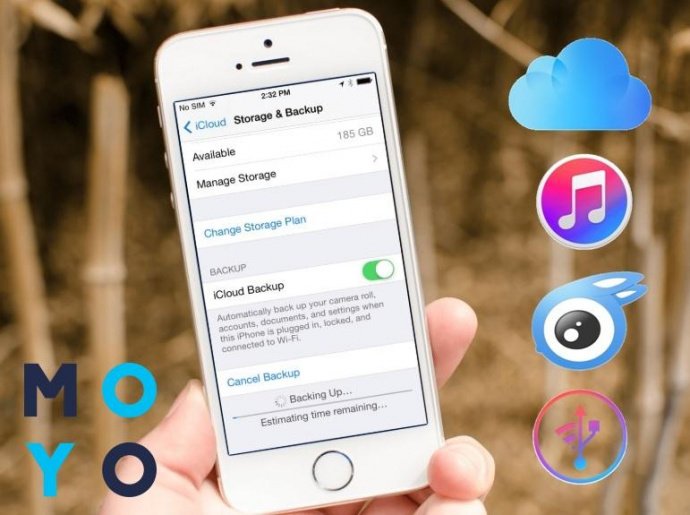
Многие из нас хранят свою жизнь в своих iPhone. Наши гаджеты несут в себе множество ценных личных данных, от ценных фотографий до личных писем, поэтому очень важно регулярно выполнять резервное копирование. Если вы уроните, повредите или потеряете свой телефон, вы больше не сможете получить доступ к своему контенту через это устройство: резервное копирование помогает защитить ценную информацию и при необходимости перенести ее на новый телефон.
Хорошая новость заключается в том, что сделать резервную копию iPhone легко, как вы узнаете из этой статьи.
Продуманный дизайн Apple упрощает защиту ваших данных, а служба резервного копирования iCloud позволяет пользователям iPhone с легкостью загружать данные и связывать свои устройства Apple.
Сторонние приложения и iTunes также можно использовать для резервного копирования данных, поэтому есть множество вариантов на выбор.
Резервное копирование помогает защитить ваши личные данные, а надежная страховка iPhone помогает защитить ваши вложения в само устройство. Айфоны недешевы, поэтому важно защитить свой гаджет (и баланс в банке) от таких рисков, как повреждение, кража и потеря.
Gadget Cover здесь, чтобы помочь. Мы покрываем кражу, потерю, случайное повреждение, несанкционированное использование и многое другое.
Мы знаем, насколько важен для вас ваш телефон и его содержимое, поэтому ознакомьтесь с нашим удобным руководством по резервному копированию вашего iPhone — несколько минут обучения резервному копированию могут сэкономить вам много хлопот в будущем.
Как активировать резервную копию iCloud?
iCloud — это онлайн-система резервного копирования Apple, встроенная во все iPhone. Если у вас есть несколько устройств Apple, ваши гаджеты можно связать друг с другом с помощью iCloud после активации службы.
Вы сможете получить доступ к своей резервной копии iCloud из любого места, с любого гаджета с подключением к Интернету, что делает эту услугу невероятно удобной для тех, кто в пути и не может получить доступ к компьютерам.
Вы можете проверить, активировали ли вы резервное копирование iCloud, перейдя в раздел настроек вашего телефона. Вы найдете свое имя в верхней части меню: нажмите на это. Затем вы увидите другое меню, в котором вам нужно будет выбрать iCloud, которое находится в верхней части списка. Вы попадете на страницу с вашими сервисами и приложениями, на которой будет показано, какие из сервисов и приложений вашего iPhone используют iCloud, а какие еще не активировали его.
Защищает ли резервное копирование мои фотографии и игры?
Резервное копирование не только защищает ваши контакты и разговоры.
Для большинства из нас наши iPhone работают как камеры благодаря своим передовым фотографическим возможностям. Мы приносим наши гаджеты с собой повсюду — в парк, на отдых, на обед и многое другое.
Это увеличивает вероятность несчастного случая или кражи, подвергая наши телефоны риску дорогостоящего повреждения, поэтому надежная страховка iPhone является обязательной. Помимо этого, ежедневные забавные снимки начинают занимать память вашего устройства — будь то Samsung, Apple или другой бренд, у памяти смартфона есть свои пределы!
Фотографии могут быстро потреблять емкость хранилища, поэтому резервное копирование — удобный способ их безопасного хранения, не влияя на объем памяти вашего iPhone.
Самое главное, мы все хотим обеспечить сохранность фотографий ценных моментов на случай повреждения, кражи или потери наших телефонов, поэтому загрузка их в iCloud дает вам дополнительное спокойствие.
Выберите параметр «Фото» на странице iCloud на телефоне, а затем проверьте текущие настройки.
Это протокол для iPhone 2019, который должен поставляться с предустановленным режимом «Оптимизация хранилища iPhone». Этот умный сервис хранит ваши фотографии в iCloud в полном разрешении, и, как только на вашем iPhone становится мало места для хранения, он переключает копии этих снимков на вашем гаджете на локальные файлы меньшего размера с более низким разрешением.
Это позволяет пользователям сохранять исходные снимки в iCloud, сохраняя при этом доступ к менее подробным версиям снимков на своих iPhone, экономя память.
Вы когда-нибудь проходили часть игры только для того, чтобы потерять прогресс? Возможно, вы уронили телефон в лужу или бросили его в поезде? В любом случае это невероятно расстраивает.
В то время как специализированная страховка iPhone может обеспечить надежное покрытие вашего телефона, Game Center сохранит ваш прогресс в играх, избавив вас от головной боли, связанной с началом с самого начала, если вы потеряете, обновите или сломаете свой iPhone.
Как работает резервное копирование iCloud?
После активации iCloud ваш iPhone будет часто автоматически обновлять и синхронизировать свои облачные резервные копии.
Если вы хотите вручную запустить обновление облачной резервной копии, вы также можете сделать это:
- Зайдите в «Настройки», затем в iCloud.
- Нажмите на iCloud Backup, и вы будете перенаправлены на страницу с главным переключателем для службы резервного копирования.
- Вы также найдете опцию «Создать резервную копию сейчас», которая может запускать резервное копирование любого нового контента на вашем iPhone в iCloud.
- Кроме того, на странице отображается время последнего резервного копирования вашего устройства.
Стоит ли использовать iCloud?
Если вам нужен простой и надежный сервис резервного копирования, iCloud — хороший выбор для вашего iPhone. Однако стоит отметить, что существует ограничение на количество бесплатного онлайн-хранилища, которое получает каждый пользователь, что не подойдет пользователям, склонным делать много снимков — стандартное разрешение составляет 5 ГБ.
Вы можете перейти на тарифный план с большим объемом пространства — до 2 ТБ, но вам придется заплатить. Чтобы сменить тарифный план, просто перейдите в «Настройки»> «Управление планом хранения»> «Изменить план хранения» и выберите нужный вариант.
Как еще можно сделать резервную копию?
Не любите облачное резервное копирование? Вы по-прежнему можете использовать службу Apple, вместо этого выполняя резервное копирование в iTunes.
Стоит ли делать резервную копию в iTunes?
Этот вариант включает в себя резервное копирование содержимого вашего iPhone на жесткий диск настольного компьютера или ноутбука с помощью программы iTunes.
Если у вас большой жесткий диск, этот вариант может вам подойти. Это может быть не лучший выбор для такого устройства, как MacBook, поскольку его твердотельное хранилище очень дорогое и очень быстрое на гигабайт: дорогая память может в конечном итоге истощиться из-за невысоких данных резервного копирования, которые вам вряд ли понадобятся, или использовать.
Резервное копирование с помощью iCloud позволяет вам получать доступ к своим данным с любого устройства, подключенного к Интернету, тогда как если вы выполняете резервное копирование с помощью iTunes, вы можете получить доступ к сохраненному контенту только с компьютера.
Это может создать проблему, если вы потеряете свой телефон, находясь за границей или в месте, где нет доступа к ноутбукам или настольным компьютерам, поэтому важно учитывать это ограничение при оценке того, следует ли выполнять резервное копирование с помощью iCloud или iTunes.
Как сделать резервную копию в iTunes?
С помощью кабеля для зарядки вашего iPhone вам необходимо подключить телефон к компьютеру, а затем запустить iTunes. Если вы раньше не подключали два гаджета, вам потребуется авторизовать доступ на вашем iPhone, чтобы он мог «доверять» вашему ноутбуку / настольному компьютеру.
В разделе iPhone iTunes найдите и выберите вкладку «Сводка». Вы найдете ящик для резервного копирования, где вы сможете выбрать локальное хранилище, а не резервную копию iCloud, вручную создав собственную папку для резервных копий.
Могу ли я сделать резервную копию в Google Фото?
Когда дело доходит до резервного копирования, пользователи iPhone не ограничиваются услугами Apple. Хотите неограниченное хранилище фотографий по нулевой цене? Google предлагает услугу резервного копирования изображений, подходящую для широкого спектра мобильных телефонов, включая iPhone.
Уловка? Ваши изображения будут сжаты (чтобы они не занимали слишком много места на серверах Google), а если они больше 16 мегапикселей, они будут храниться с пониженным качеством.
Вы можете выбрать загрузку исходных снимков с высоким разрешением, но вы будете ограничены объемом хранилища вашей учетной записи. Google предлагает стандартную норму 15 ГБ вместо 5 ГБ от Apple, так что у вас будет немного больше места, чтобы поиграть.
Как сделать резервную копию в Google Фото?
Использовать Google Фото довольно просто: все, что вам нужно, — это приложение Google Фото и учетная запись Google.
Приложение Google Фото можно загрузить на свой iPhone из App Store. Чтобы создать учетную запись Google, перейдите на gmail.com и зарегистрируйтесь бесплатно.
После того, как вы установите приложение Google Фото и запустите его на своем iPhone, вам будет предоставлена возможность использовать Google Фото в качестве службы резервного копирования.
Есть ли другие рекомендуемые службы резервного копирования?
Tech Radar заявляет, что многие сторонние приложения позволяют пользователям получить больший контроль над своими данными (и большую прозрачность), чем при использовании одной из служб Apple.
Они объясняют, что при резервном копировании с помощью iTunes у пользователей остается громоздкий и труднодоступный файл, который они вряд ли будут использовать — по крайней мере, до тех пор, пока им не понадобится восстановить свой личный контент на новом блестящем iPhone.
Надежный чехол для iPhone может обеспечить дополнительный уровень защиты от таких рисков, как потеря, повреждение или кража. Однако, если вам нужен телефон на замену и вы выберете телефон другого бренда, у вас могут возникнуть проблемы с переносом всего вашего контента с платформ Apple. Вот где действительно могут пригодиться сторонние службы резервного копирования.
Tech Radar рекомендует такие приложения, как iPhone Backup Extractor и iMazing — оба являются надежными и давними услугами.
iPhone Backup Extractor позволяет анализировать данные резервных копий и извлекать личный контент, такой как iMessages, SMS-сообщения, разговоры в WhatsApp, историю вызовов и голосовые записи, и это лишь некоторые из них.
Конечно, крайне осторожно подходить к выбору стороннего программного обеспечения. Вы хотите быть уверены, что ваши данные будут в надежных и надежных руках, что может означать доплату — будьте осторожны с бесплатными услугами резервного копирования.
Для такой услуги, как iPhone Backup Extractor, вам нужно будет выложить 59,94 фунта стерлингов за полную версию. Вы можете выполнить тестовый запуск, прежде чем совершать это, но цена означает, что многие пользователи iPhone вместо этого предпочитают делать резервную копию в iCloud / iTunes.
Как восстановить резервную копию iCloud / iTunes на новом iPhone?
Если вы сделали резервную копию в iCloud / iTunes, восстановить данные со старого iPhone на новый iPhone относительно просто.
При настройке новой модели вам необходимо войти в свой iPhone через свой Apple ID. Как только вы это сделаете, вы сможете выбрать один из двух вариантов: настроить свой iPhone как совершенно новое устройство или извлечь данные резервной копии со старого iPhone через iCloud или iTunes.
Если вы решите восстановить существующую резервную копию, вам будет предложено выбрать резервную копию из iCloud или резервную копию из iTunes. Затем вы сможете выбрать самую последнюю резервную копию, загруженную с вашего предыдущего iPhone.
После того, как вы выбрали резервную копию, из которой хотите извлечь данные, начнется передача. Продолжительность этого процесса зависит от таких факторов, как скорость Wi-Fi и размер выбранной резервной копии.
Если все пойдет хорошо, ваши старые настройки и контент будут восстановлены на вашем новом iPhone, включая контакты, фотографии, сообщения и многое другое.
Защита вашего iPhone
Хотя вы можете предпринять необходимые шаги для резервного копирования своего iPhone, вы никогда не можете исключить все риски.
Ваш iPhone, вероятно, идет с вами повсюду. Это означает, что он подвергается повышенному риску, например, падению в ванну или краже, когда вы находитесь вне дома.
Это разумный шаг — купить прочный защитный чехол для вашего iPhone, так как это снижает вероятность разбивания экрана вашего устройства при случайном падении, но лучшая инвестиция, которую вы можете сделать, — это надежный страховой полис.
Гаджет Обложка предлагает. Помимо неограниченного количества требований, низких комиссионных сборов и бесплатного использования полисов, оплачиваемых ежегодно в течение первого месяца, наше покрытие может включать:
- Жидкое повреждение
- Случайное повреждение
- Кража
- Несанкционированное использование
- Потеря
- Аксессуары
Apple славится своей высококачественной продукцией, поэтому неудивительно, что к iPhone прилагаются огромные ценники, как и сопутствующие аксессуары.
Если вы потеряете или сломаете свое устройство, вы можете оказаться из своего кармана, и вам придется платить за замену.
комментарии (0)